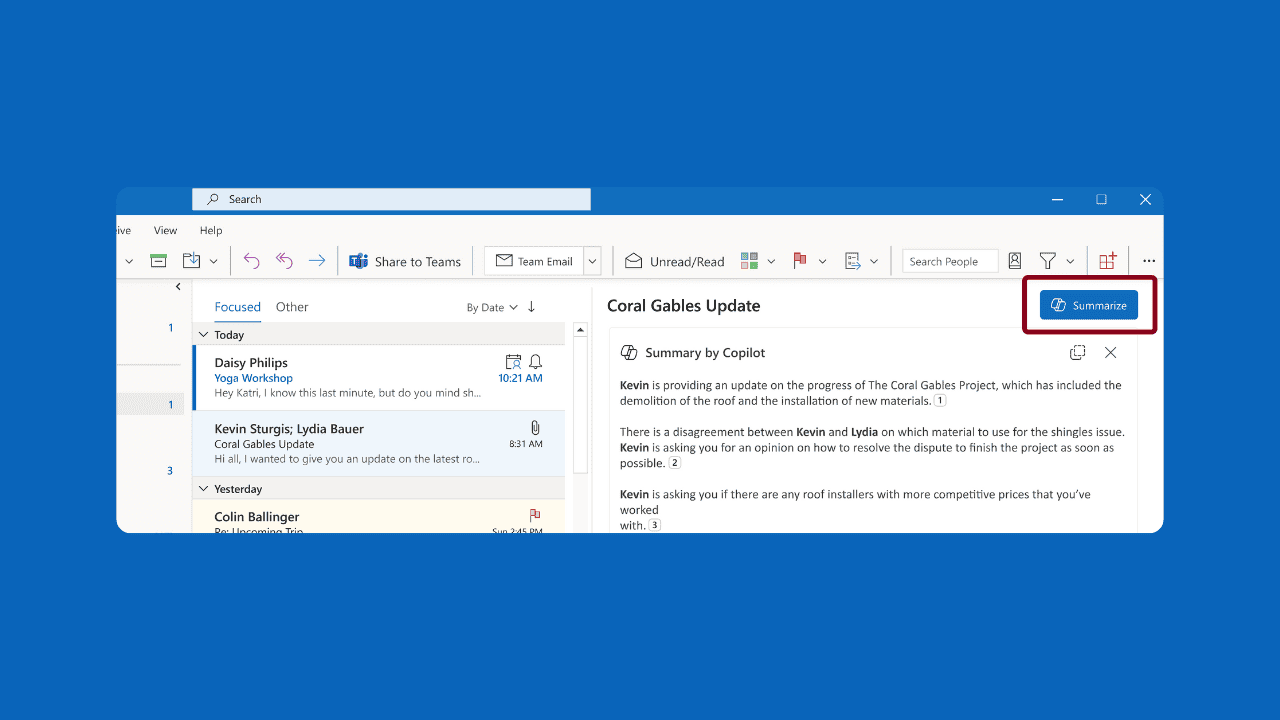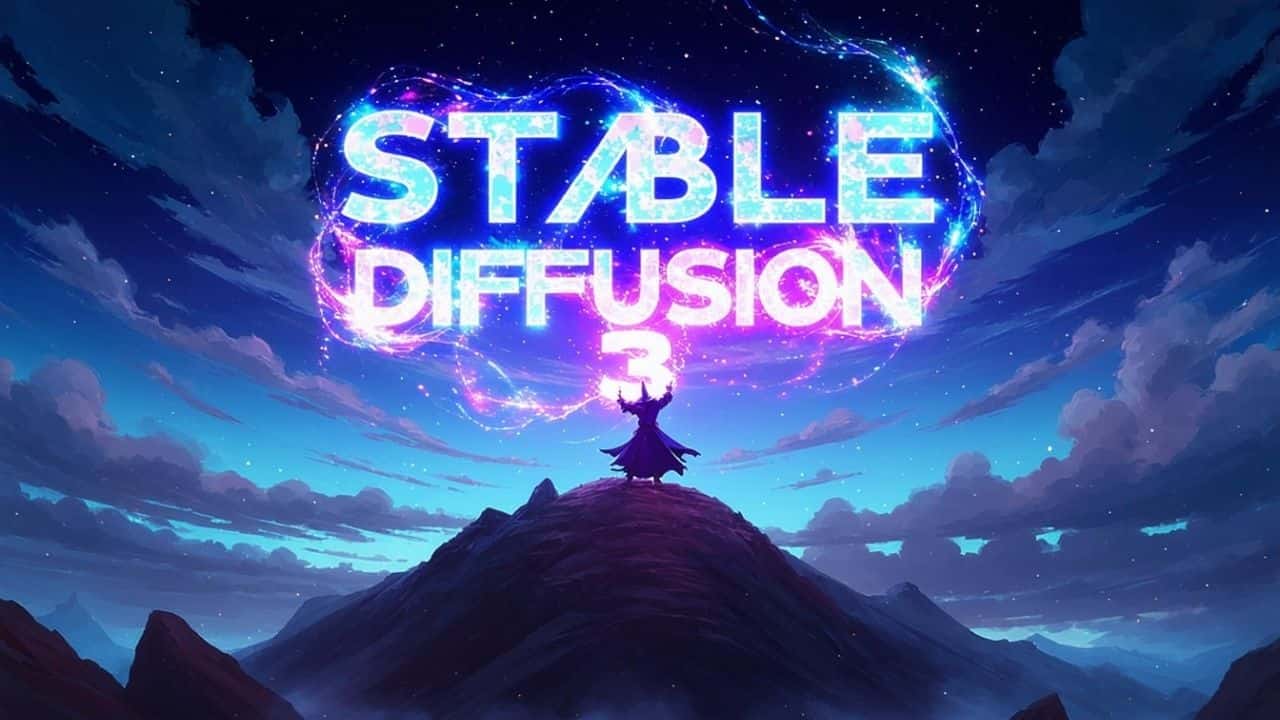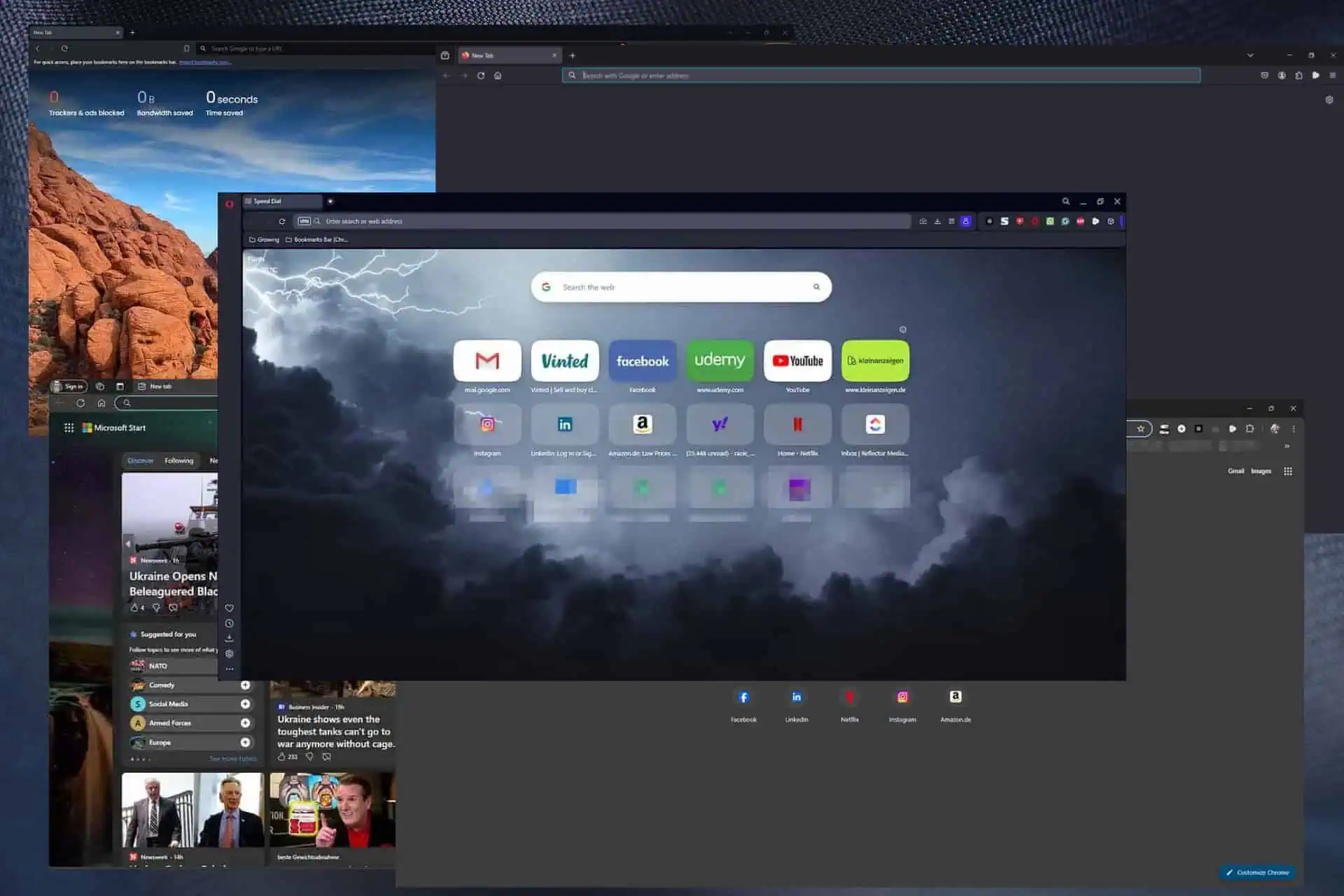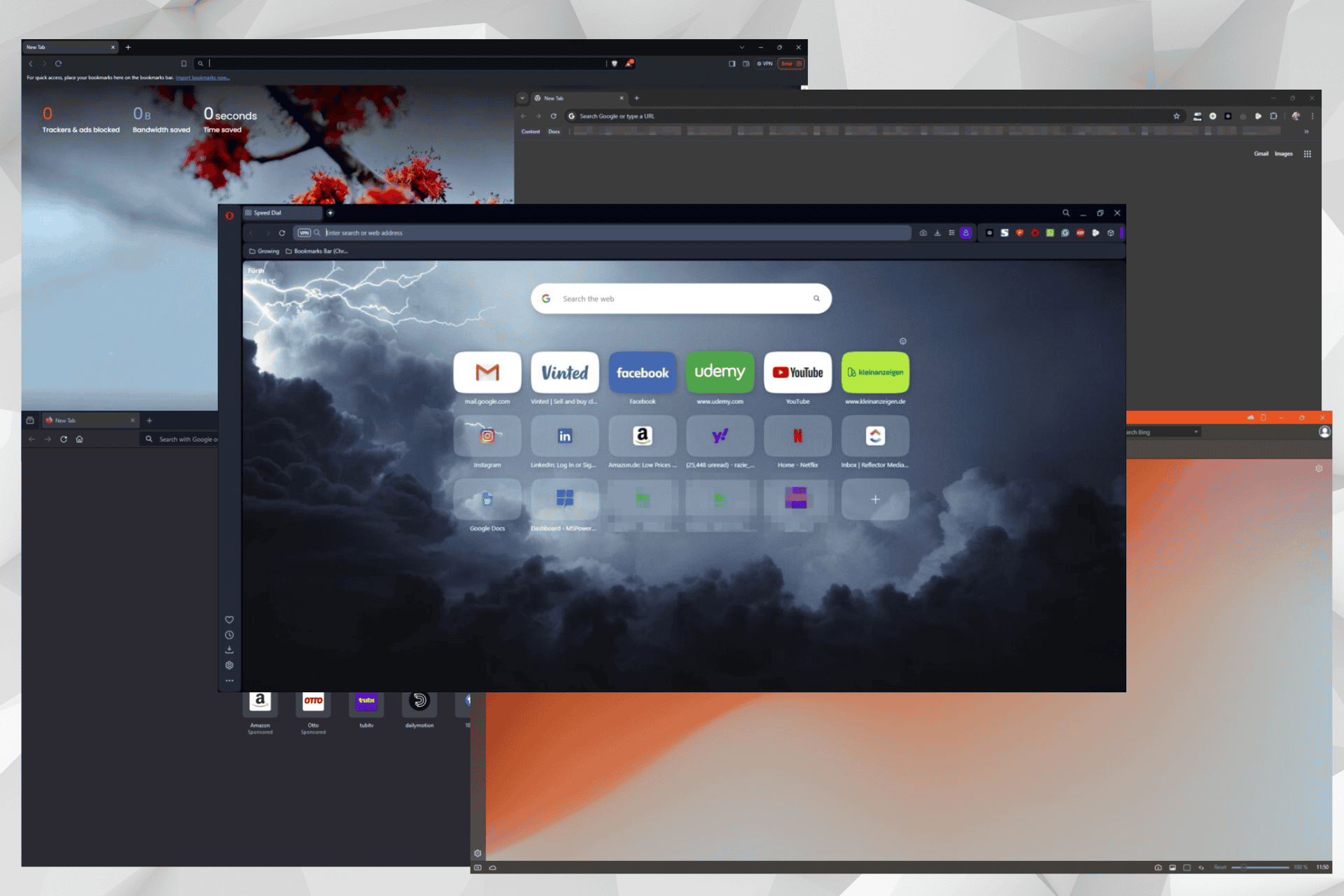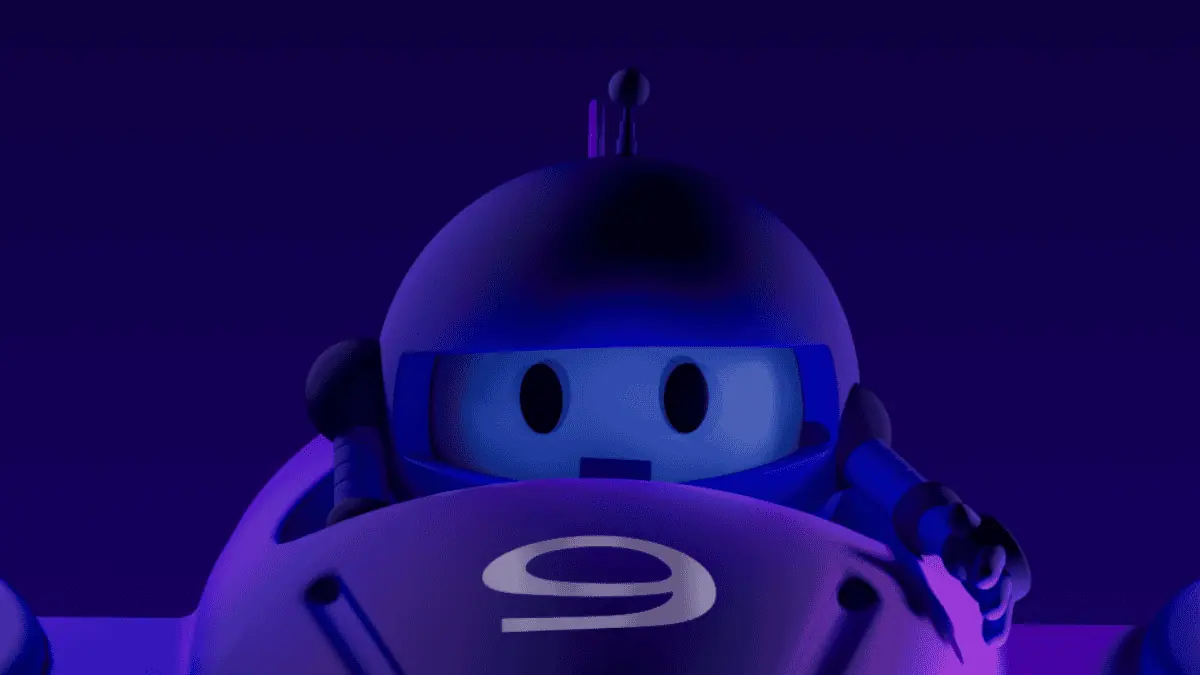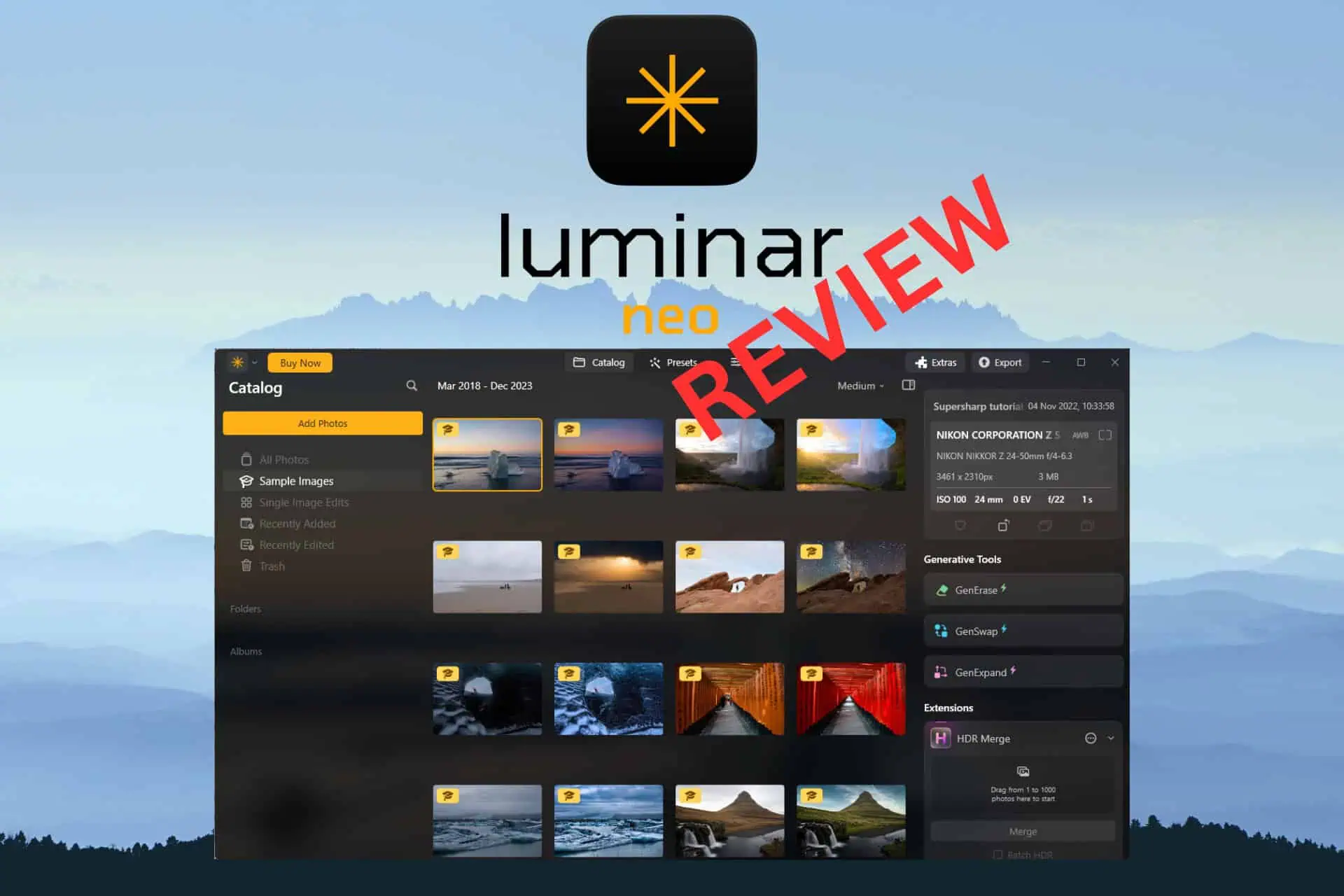Μαύρη οθόνη iPhone κατά τη διάρκεια της κλήσης: 7 τρόποι για να τη σταματήσετε
4 λεπτό. ανάγνωση
Δημοσιεύθηκε στις
Διαβάστε τη σελίδα αποκάλυψης για να μάθετε πώς μπορείτε να βοηθήσετε το MSPoweruser να διατηρήσει τη συντακτική ομάδα Διάβασε περισσότερα
Ενώ τα iPhone εκπληρώνουν με συνέπεια την υπόσχεσή τους για αριστεία, μπορεί να προκύψουν περιστασιακά σφάλματα. Ένα από τα πιο συνηθισμένα προβλήματα είναι η εμφάνιση μαύρης οθόνης iPhone κατά τη διάρκεια κλήσεων. Σε αυτόν τον οδηγό, θα παρέχουμε εύκολες λύσεις που θα σας βοηθήσουν να επιλύσετε αυτό το ενοχλητικό πρόβλημα.
1. Πατήστε το πλευρικό κουμπί για να ενεργοποιήσετε το τηλέφωνο
Το iPhone σας μπορεί να εντόπισε εσφαλμένα ότι το τηλέφωνο κρατιέται στα αυτιά σας και να έχει απενεργοποιήσει την οθόνη. Πατώντας το πλαϊνό κουμπί θα πρέπει να ενεργοποιήσετε ξανά την οθόνη. Μπορείτε να δοκιμάσετε να το πατήσετε μία ή πολλές φορές για να δείτε εάν η οθόνη ενεργοποιείται ξανά.
2. Αφαιρέστε το προστατευτικό οθόνης ή τη θήκη
Εάν χρησιμοποιείτε προστατευτικό οθόνης ή θήκη, μπορεί να καλύπτει ή να παρεμβαίνει στον αισθητήρα εγγύτητας. Αφαιρέστε προσωρινά το προστατευτικό οθόνης ή τη θήκη και ελέγξτε εάν το πρόβλημα της μαύρης οθόνης παραμένει. Εάν το πρόβλημα επιλυθεί, εξετάστε το ενδεχόμενο να ερευνήσετε και να αγοράσετε το κατάλληλο προστατευτικό οθόνης ή θήκη για το μοντέλο του τηλεφώνου σας.
3. Επανεκκινήστε τη συσκευή σας
Η επανεκκίνηση μιας συσκευής συχνά διαφημίζεται ως καθολική λύση για πολλά ζητήματα, συμπεριλαμβανομένου του προβλήματος της μαύρης οθόνης κατά τη διάρκεια κλήσεων. Μπορεί να βοηθήσει στην ανανέωση του λογισμικού του και στην επίλυση προσωρινών δυσλειτουργιών που μπορεί να προκαλούν το πρόβλημα.
Για να επανεκκινήσετε το iPhone X, 11, 12, 13 ή νεότερη έκδοση:
– Πατήστε και κρατήστε πατημένο το πλευρικό κουμπί και ένα από τα δύο κουμπιά έντασης ήχου ταυτόχρονα.
– Περιμένετε να εμφανιστεί το ρυθμιστικό «slide to power off».
– Σύρετε το ρυθμιστικό για να απενεργοποιήσετε το iPhone σας.
– Περιμένετε 30 δευτερόλεπτα.
– Πατήστε και κρατήστε πατημένο το πλευρικό κουμπί ξανά μέχρι να εμφανιστεί το λογότυπο της Apple, υποδεικνύοντας ότι το iPhone σας επανεκκινείται.
Για επανεκκίνηση του iPhone 6, 7, 8 ή SE (2ης ή 3ης γενιάς):
– Πατήστε και κρατήστε πατημένο το πλευρικό κουμπί μέχρι να εμφανιστεί το ρυθμιστικό απενεργοποίησης.
– Σύρετε το ρυθμιστικό για να απενεργοποιήσετε το iPhone σας.
– Περιμένετε 30 δευτερόλεπτα.
– Ενεργοποιήστε ξανά τη συσκευή σας πατώντας παρατεταμένα το πλευρικό κουμπί μέχρι να δείτε το λογότυπο της Apple.
4. Καθαρίστε την περιοχή του αισθητήρα εγγύτητας
Η σκόνη, η βρωμιά ή οι μουτζούρες στον αισθητήρα εγγύτητας μπορεί επίσης να προκαλέσουν προβλήματα. Πάρτε ένα μαλακό πανί που δεν αφήνει χνούδι και σκουπίστε απαλά το μπροστινό μέρος του iPhone σας, προσέχοντας την περιοχή γύρω από το ακουστικό όπου βρίσκεται ο αισθητήρας εγγύτητας.
5. Απενεργοποιήστε τη λειτουργία Reduce Motion
Μια άλλη πιθανή λύση είναι να απενεργοποιήσετε τη λειτουργία Reduce Motion. Εδώ είναι πώς να το κάνετε:
1) Ανοίξτε την εφαρμογή Ρυθμίσεις στο iPhone σας.
2) Κάντε κύλιση προς τα κάτω και πατήστε "Προσβασιμότητα".
3) Στο μενού Προσβασιμότητα, επιλέξτε «Κίνηση».
5) Αναζητήστε την επιλογή "Μείωση κίνησης" και απενεργοποιήστε την. Εάν είναι ήδη απενεργοποιημένο, αφήστε το ως έχει.
Η απενεργοποίηση της λειτουργίας Reduce Motion μπορεί να βοηθήσει στην αποφυγή τυχόν διενέξεων με τον αισθητήρα εγγύτητας και στην επαναφορά της λειτουργίας της οθόνης κατά τη διάρκεια των κλήσεων. Αφού κάνετε αυτήν την αλλαγή, δοκιμάστε το iPhone σας πραγματοποιώντας ή λαμβάνοντας μια κλήση για να δείτε εάν το πρόβλημα της μαύρης οθόνης έχει επιλυθεί.
6. Επαναφέρετε όλες τις ρυθμίσεις
Εάν το πρόβλημα παραμένει, μπορείτε να δοκιμάσετε να επαναφέρετε τις ρυθμίσεις στο iPhone σας. Αυτό δεν θα διαγράψει τα δεδομένα σας, αλλά θα επαναφέρει τις ρυθμίσεις σας στις προεπιλεγμένες τιμές τους. Μεταβείτε στις Ρυθμίσεις > Γενικά > Επαναφορά > Επαναφορά όλων των ρυθμίσεων. Εισαγάγετε τον κωδικό πρόσβασής σας εάν σας ζητηθεί και επιβεβαιώστε την επαναφορά. Στη συνέχεια, ελέγξτε εάν ο αισθητήρας εγγύτητας λειτουργεί σωστά. Σημειώστε ότι αυτό διαφέρει από την επαναφορά εργοστασιακών ρυθμίσεων, καθώς η επαναφορά εργοστασιακών ρυθμίσεων καταργεί όλες τις ρυθμίσεις και τα δεδομένα. Ελέγξτε αυτόν τον σύνδεσμο εάν θέλετε να μάθετε πώς να επαναφέρετε εργοστασιακά ένα κλειδωμένο iPhone.
7.Ενημέρωση iOS
Βεβαιωθείτε ότι το iPhone σας εκτελεί το τελευταία έκδοση του iOS. Οι ενημερώσεις λογισμικού συχνά περιλαμβάνουν διορθώσεις σφαλμάτων και βελτιώσεις που μπορούν να αντιμετωπίσουν γνωστά ζητήματα. Μεταβείτε στις Ρυθμίσεις > Γενικά > Ενημέρωση λογισμικού για να ελέγξετε για τυχόν διαθέσιμες ενημερώσεις. Εάν υπάρχει διαθέσιμη ενημέρωση, ακολουθήστε τις οδηγίες που εμφανίζονται στην οθόνη για να την εγκαταστήσετε.
Γιατί η οθόνη του iPhone γίνεται μαύρη κατά τη διάρκεια μιας κλήσης;
Κάθε iPhone είναι εξοπλισμένο με έναν αισθητήρα εγγύτητας που ανιχνεύει πότε το τηλέφωνο βρίσκεται κοντά στο αυτί σας κατά τη διάρκεια μιας κλήσης. Αυτός ο αισθητήρας απενεργοποιεί αυτόματα την οθόνη για να αποτρέψει τα ακούσια αγγίγματα και να εξοικονομήσει τη διάρκεια ζωής της μπαταρίας. Επομένως, εάν το iPhone σας μαυρίσει κατά τη διάρκεια των κλήσεων, το πιθανότερο είναι ότι κάτι μπλοκάρει τον αισθητήρα εγγύτητας. Η αποκάλυψη του αισθητήρα θα επιλύσει το πρόβλημα και θα αποκαταστήσει την οθόνη κατά τη διάρκεια των κλήσεων.
Ένας άλλος λόγος είναι ότι ο ίδιος ο αισθητήρας εγγύτητας ενδέχεται να δυσλειτουργεί. Αυτό μπορεί να συμβεί λόγω διαφόρων παραγόντων, όπως σφάλμα λογισμικού ή πρόβλημα υλικού.
Συμπέρασμα
Το να αντιμετωπίζετε μια μαύρη οθόνη κατά τη διάρκεια τηλεφωνικών κλήσεων στο iPhone σας είναι κατανοητό απογοητευτικό. Με τις επτά αποδεδειγμένες μεθόδους που κοινοποιούνται σε αυτήν την ανάρτηση ιστολογίου, τώρα έχετε τα εργαλεία για να ξεπεράσετε αυτήν την πρόκληση. Εάν το πρόβλημα παραμένει, μπορεί να αντιμετωπίζετε διαφορετικό πρόβλημα. Μάθε πως να Διορθώστε τη μαύρη οθόνη του θανάτου του iPhone προτού ζητήσετε περαιτέρω βοήθεια από την υποστήριξη της Apple ή από εξουσιοδοτημένα κέντρα σέρβις κοντά σας.